Ändern Sie die Größenbeschränkung für Win7-IIS-Upload-Dateien auf 200 KB
- 王林Original
- 2019-11-07 15:48:573626Durchsuche
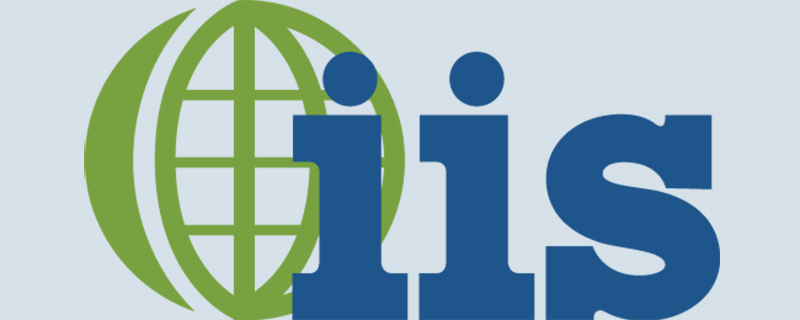
Um Upload-Beschränkungen auf Win7 IIS zu ändern, müssen Sie zwei Stellen ändern:
1 „Doppelklicken Sie auf „ASP“ in „Internetinformationsdienste (IIS)“. Manager“ – Öffnen Sie „ASP-Anwendungseigenschaften konfigurieren“ – erweitern Sie „Einschränkungseigenschaften“; ändern Sie den Wert von „Maximum Request Entity Body Limit“, der Standardwert ist 200000, ändern Sie ihn auf die Größe, die Sie ändern möchten. >
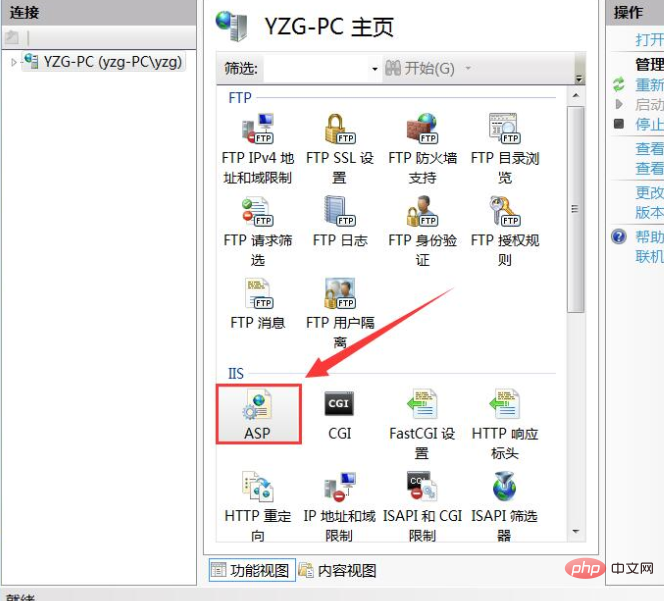
2. Öffnen Sie „Internet Information Services (IIS) Manager“ – doppelklicken Sie auf „Anforderungsfilterung“ – „Funktionseinstellungen bearbeiten“ – „Anforderungsgrenzen“ – Ändern Sie „Maximal zulässiger Inhalt“. Länge", der Standardwert ist 30 MB. Ändern Sie ihn auf eine größere Größe. Ich habe ihn auf 300 MB geändert. Klicken Sie auf „OK“. Starten Sie IIS neu. 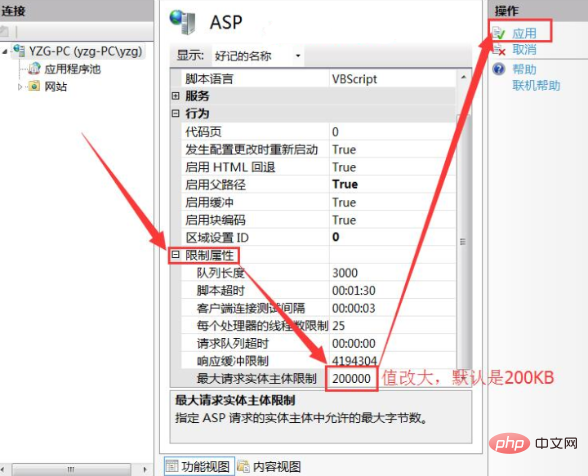
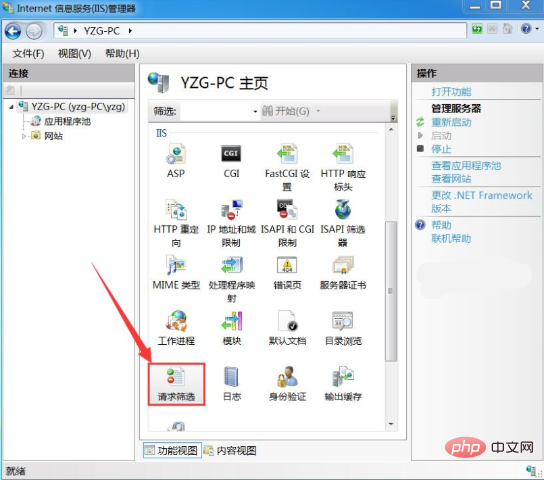
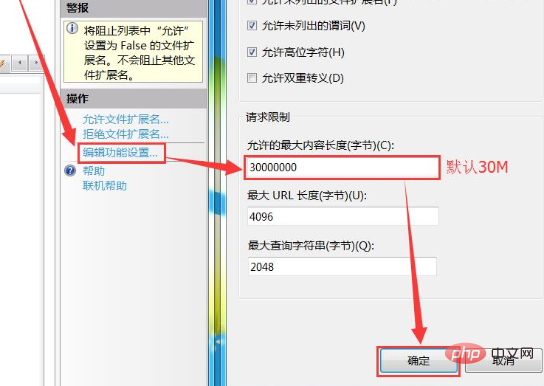
Empfohlenes Tutorial: 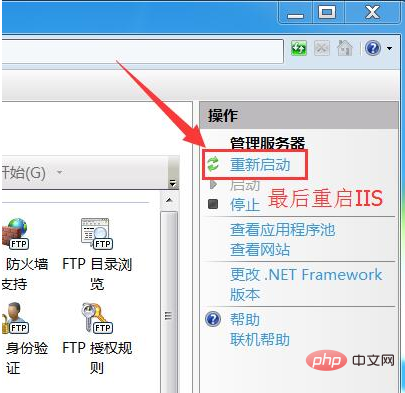 IIS-Tutorial
IIS-Tutorial
Das obige ist der detaillierte Inhalt vonÄndern Sie die Größenbeschränkung für Win7-IIS-Upload-Dateien auf 200 KB. Für weitere Informationen folgen Sie bitte anderen verwandten Artikeln auf der PHP chinesischen Website!

